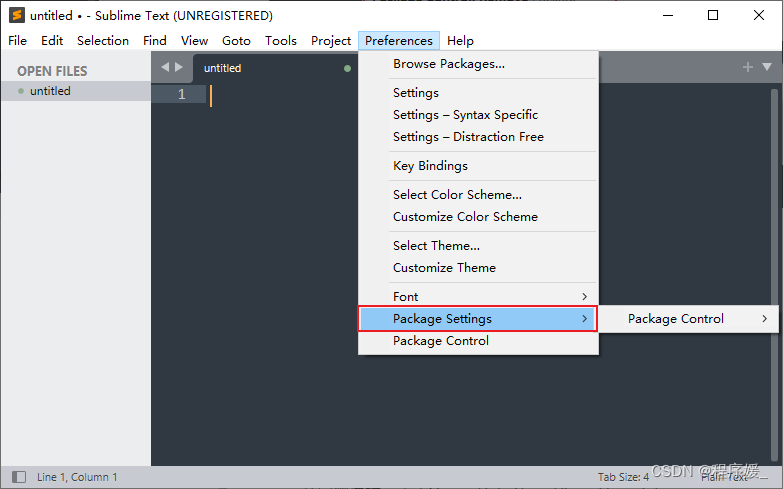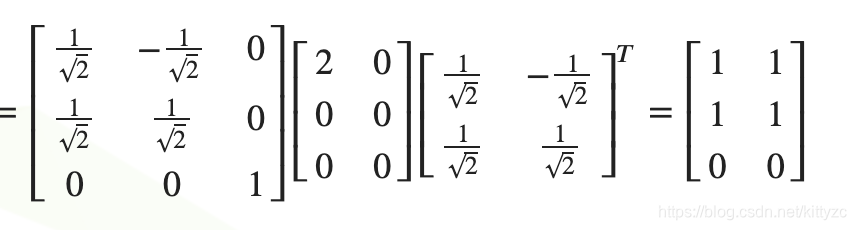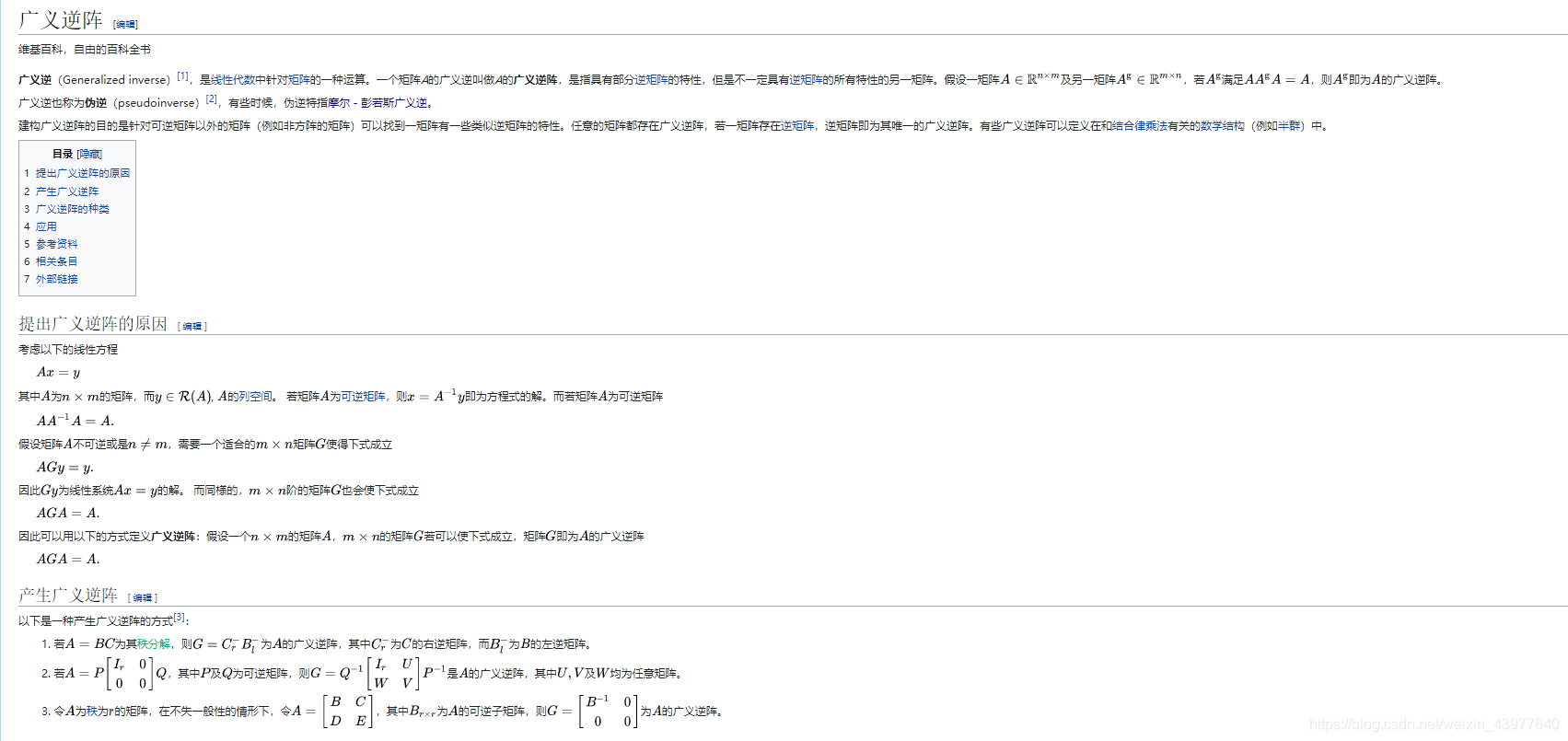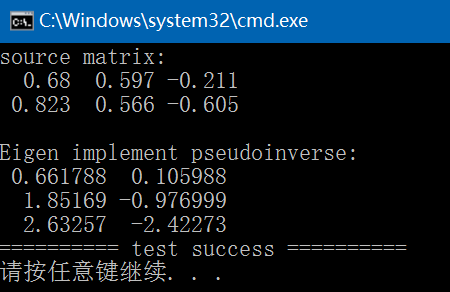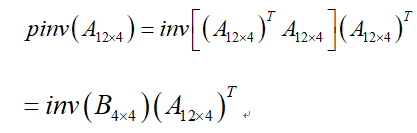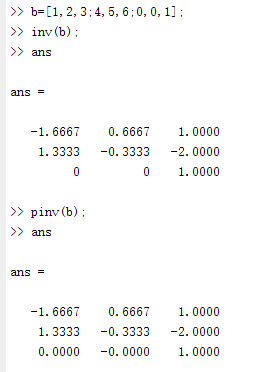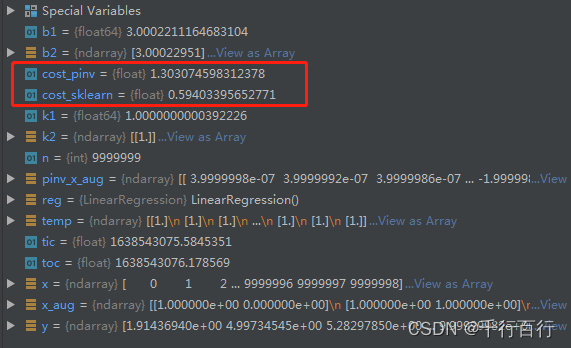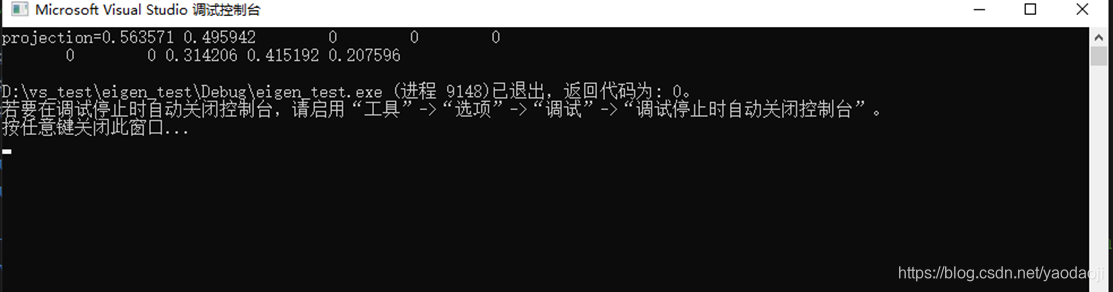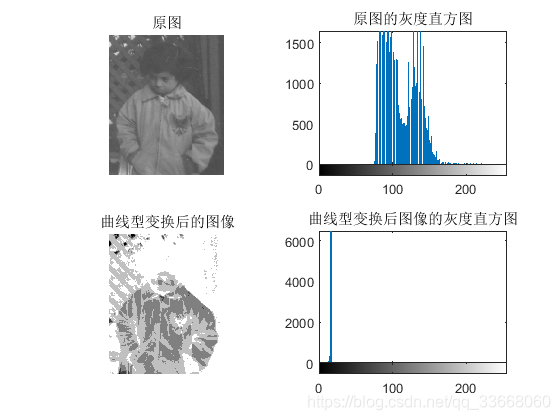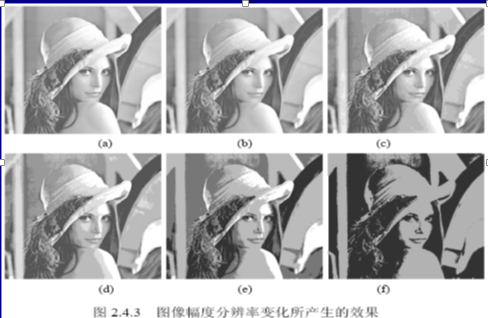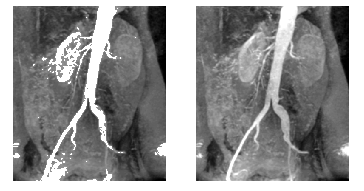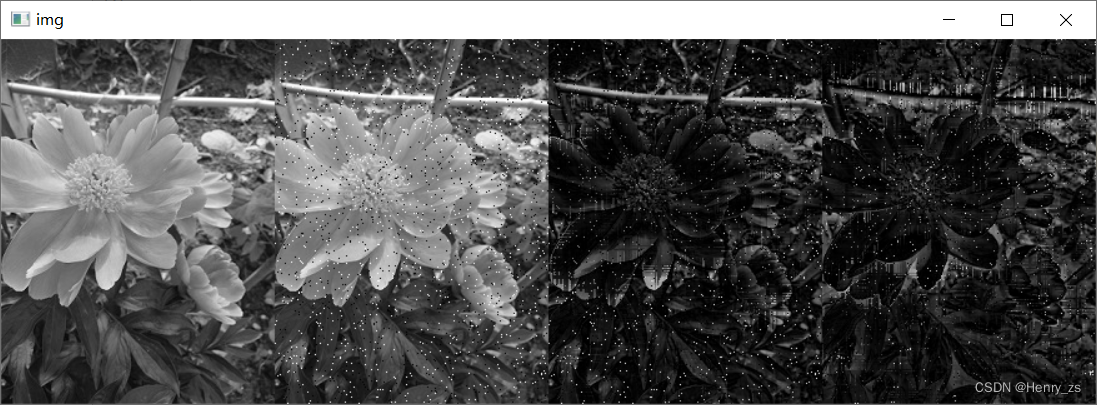Sublime使用详细总结
【导读】 Sublime Text具有漂亮的用户界面和强大的功能,例如代码缩略图,多重选择,快捷命令等。SublimeText更妙的是它的可扩展性。SublimeText:一款具有代码高亮、语法提示、自动完成且反应快速的编辑器软件,不仅具有华丽的界面,还支持插件扩展机制,用她来写代码,绝对是一种享受。相比于难于上手的Vim,浮肿沉重的Eclipse,VS,即便体积轻巧迅速启动的Editplus、Notepad++,在SublimeText面前大略显失色,无疑这款性感无比的编辑器是Coding和Writing最佳的选择,没有之一。
一、Sublime Text 2和3的对比
相比于2,Sublime Text 3就秒启动一项,就压倒性地胜利了。因此在之后的叙述中都以Sublime Text 3为主角。并且3一直在不断的完善更新,具体的差异可参看Sublime Blog.简单的说:
- ST3支持在项目目录里面寻找变量
- 提供了对标签页更好地支持(更多的命令和快捷键)
- 加快了程序运行的速度
- 更新了API,使用Python3.3
强烈推荐朋友们使用3! 唯快不破,不解释
二、Sublime Text 3安装插件
Sublime Text的强大就是她拥有强大的课可扩展性。您可根据自己的需要安装不同的插件;这使得她变的无比强大的同时又不失轻便。
- 插件安装方式一:直接安装:
安装Sublime text3插件很方便,可以直接下载安装包解压缩到Packages目录(菜单->preferences->packages)。
- 插件安装方式二:使用Package Control组件安装:
按Ctrl+`调出console(注:安装有QQ输入法的这个快捷键会有冲突的,输入法属性设置-输入法管理-取消热键切换至QQ拼音)粘贴以下代码到底部命令行并回车:
如果是text2输入如下命令:
如果是text3输入如下命令:
重启Sublime Text 3。如果在Perferences->package settings中看到package control这一项,则安装成功。按下Ctrl+Shift+P调出命令面板输入install 调出 Install Package 选项并回车,然后在列表中选中要安装的插件。
安装好了之后,在Preferences会看到package control,如下:

PS:国内使用SublimeText3,经常可能遇到无法安装可用插件问题,可remove掉Package Control重新安装下;如遇到连PackageControl也无法安装,则可以在别处拷贝一份关于Package Control的文件-(Package Control.sublime-package)存放于Installed Packages目录之下即可
三、Sublime Text 3插件推荐
无插件,不神器!根据自己的需要定制属于自己的强大插件集;下面是一些常用的推荐。
Sublime Text3插件:增强篇
20个强大的SublimeText插件
实用的sublime插件集合
- Emmet
功能:编码快捷键,前端必备
简介:Emmet作为zen coding的升级版,对于前端来说,可是必备插件,如果你对它还不太熟悉,可以在其官网(http://docs.emmet.io/)上看下具体的演示视频。
使用:教程-http://docs.emmet.io/cheat-sheet/、http://peters-playground.com/Emmet-Css-Snippets-for-Sublime-Text-2/
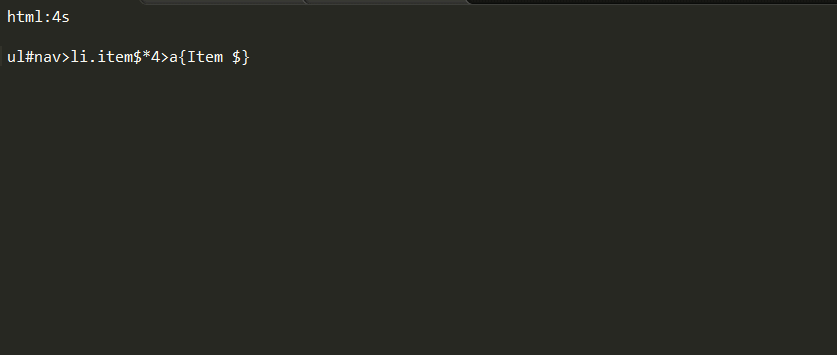
- JSFormat
功能:Javascript的代码格式化插件
简介:很多网站的JS代码都进行了压缩,一行式的甚至混淆压缩,这让我们看起来很吃力。而这个插件能帮我们把原始代码进行格式的整理,包括换行和缩进等等,是代码一目了然,更快读懂~
使用:在已压缩的JS文件中,右键选择jsFormat或者使用默认快捷键(Ctrl+Alt+F)
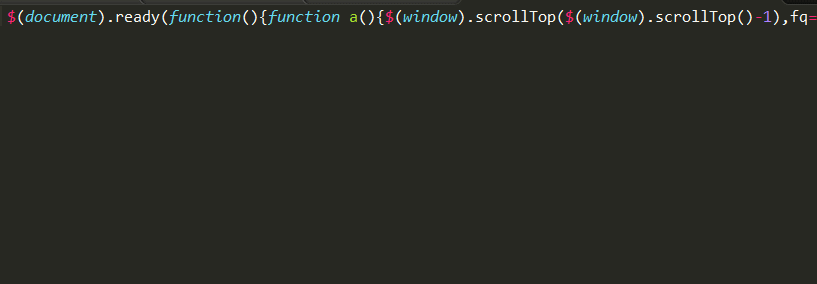
- LESS
功能:LESS高亮插件
简介:用LESS的同学都知道,sublime没有支持less的语法高亮,所以这个插件可以帮上我们
使用:打开.less文件或者设置为less格式
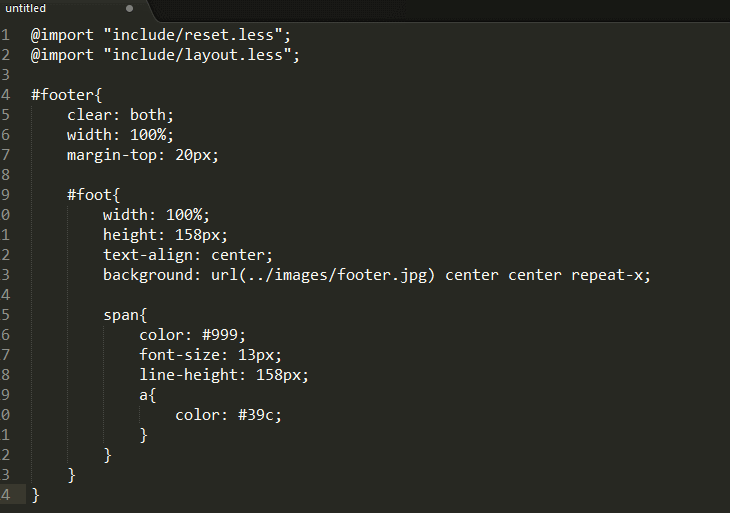
- Less2CSS
功能:编译Less
简介:监测到文件改动时,编译保存为.css文件
使用:打开.less文件,编写代码保存即可看到同时生成.css的文件,如果没有则需要安装node。不推荐用这种方法编译,要么用koala,要么就用grunt编译。
- Alignment
功能:”=”号对齐
简介:变量定义太多,长短不一,可一键对齐
使用:默认快捷键Ctrl+Alt+A和QQ截屏冲突,可设置其他快捷键如:Ctrl+Shift+Alt+A;先选择要对齐的文本
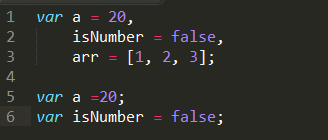
- sublime-autoprefixer
功能:CSS添加私有前缀
简介:CSS还未标准化,所以要给各大浏览器一个前缀以解决兼容问题
使用:Ctrl+Shift+P,选择autoprefixer即可。需要安装node.js。
其他设置如快捷键请参考:https://sublime.wbond.net/packages/Autoprefixer
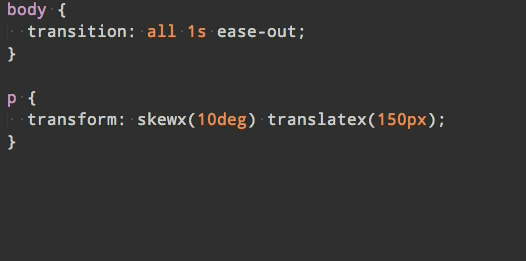
- Clipboard History
功能:粘贴板历史记录
简介:方便使用复制/剪切的内容
使用:
Ctrl+alt+v:显示历史记录
Ctrl+alt+d:清空历史记录
Ctrl+shift+v:粘贴上一条记录(最旧)
Ctrl+shift+alt+v:粘贴下一条记录(最新)
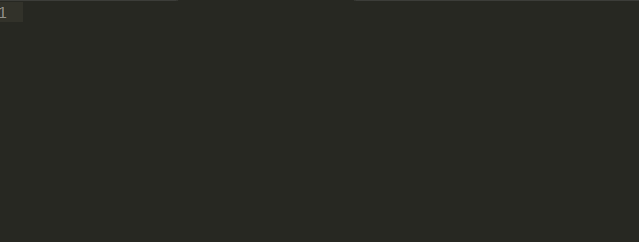
- Bracket Highlighter
功能:代码匹配
简介:可匹配[], (), {}, “”, ”, ,高亮标记,便于查看起始和结束标记
使用:点击对应代码即可
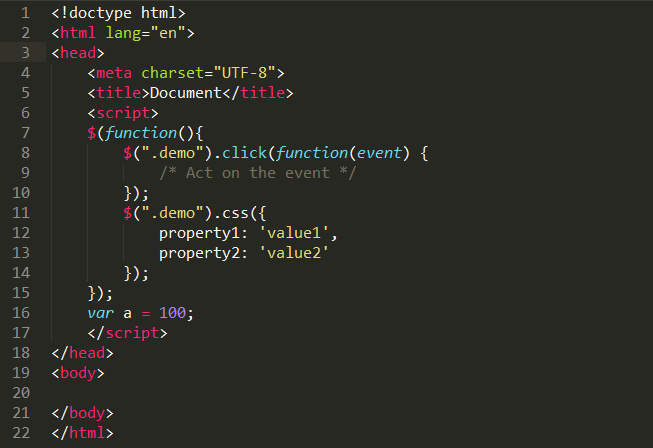
- Git
功能:git管理
简介:插件基本上实现了git的所有功能
使用:https://github.com/kemayo/sublime-text-git/wiki
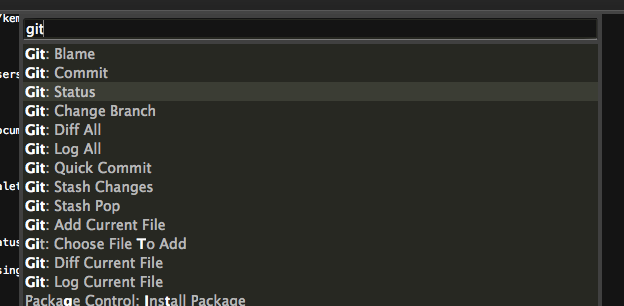
- jQuery
功能:jQ函数提示
简介:快捷输入jQ函数,是偷懒的好方法
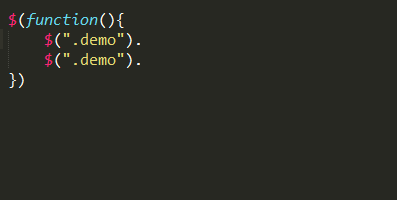
- DocBlockr
功能:生成优美注释
简介:标准的注释,包括函数名、参数、返回值等,并以多行显示,手动写比较麻烦
使用:输入/、/*然后回车,还有很多用法,请参照
https://sublime.wbond.net/packages/DocBlockr
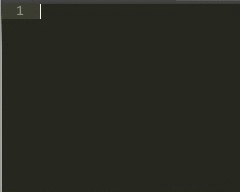
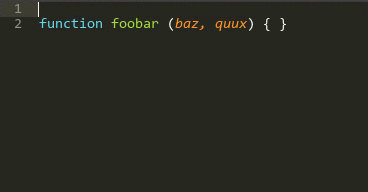
- ColorPicker
功能:调色板
简介:需要输入颜色时,可直接选取颜色
使用:快捷键Windows: ctrl+shift+c

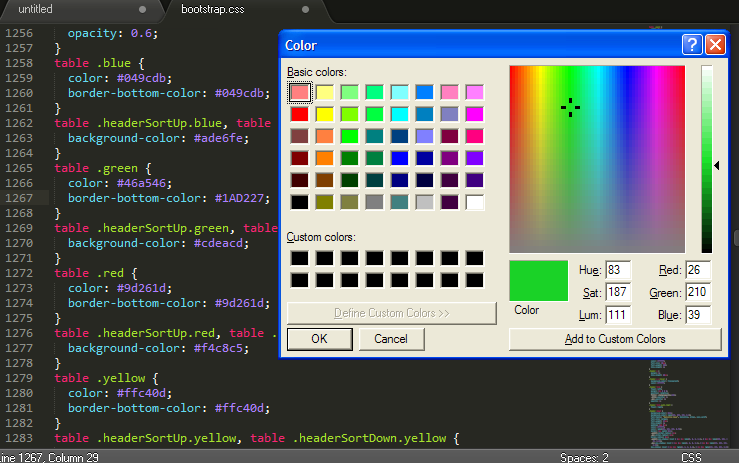
- ConvertToUTF8
功能:文件转码成utf-8
简介:通过本插件,您可以编辑并保存目前编码不被 Sublime Text 支持的文件,特别是中日韩用户使用的 GB2312,GBK,BIG5,EUC-KR,EUC-JP ,ANSI等。ConvertToUTF8 同时支持 Sublime Text 2 和 3。
使用:安装插件后自动转换为utf-8格式
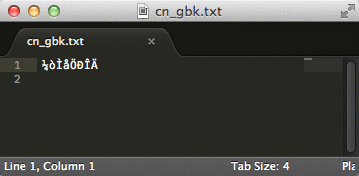
- AutoFileName
功能:快捷输入文件名
简介:自动完成文件名的输入,如图片选取
使用:输入”/”即可看到相对于本项目文件夹的其他文件
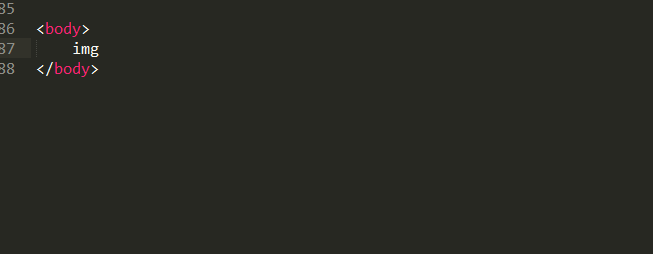
- Nodejs
功能:node代码提示
教程:https://sublime.wbond.net/packages/Nodejs
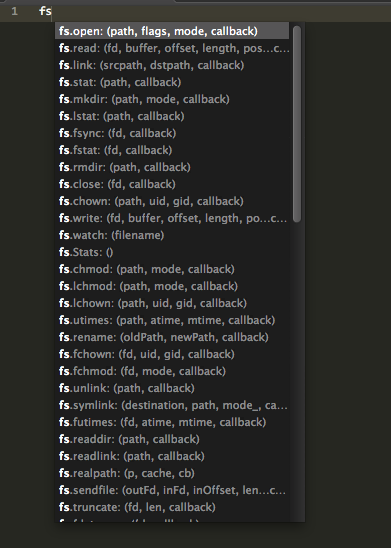
- IMESupport
功能:sublime中文输入法
简介:还在纠结 Sublime Text 中文输入法不能跟随光标吗?试试「IMESupport 」这个插件吧!目前只支持 Windows,在搜索等界面不能很好的跟随光标。
使用:Ctrl + Shift + P →输入pci →输入IMESupport →回车
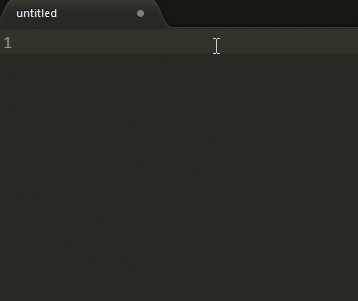
- Trailing spaces
功能:检测并一键去除代码中多余的空格
简介:还在纠结代码中有多余的空格而显得代码不规范?或是有处女座情节?次插件帮你实现发现多余空格、一键删除空格、保存时自动删除多余空格,让你的代码规范清爽起来
使用:安装插件并重启,即可自动提示多余空格。一键删除多余空格:CTRL+SHITF+T(需配置),更多配置请点击标题。快捷键配置:在Preferences / Key Bindings – User加上代码(数组内)
{ "keys": ["ctrl+shift+t"], "command": "delete_trailing_spaces" } 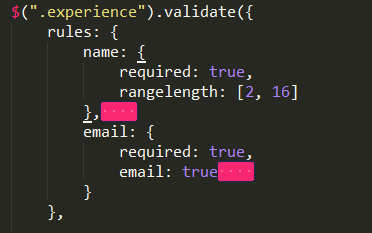
- FileDiffs
功能:强大的比较代码不同工具
简介:比较当前文件与选中的代码、剪切板中代码、另一文件、未保存文件之间的差别。可配置为显示差别在外部比较工具,精确到行。
使用:右键标签页,出现FileDiffs Menu或者Diff with Tab…选择对应文件比较即可
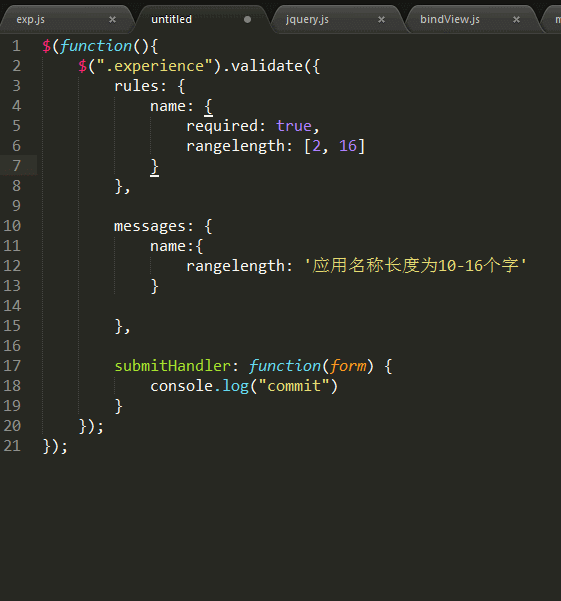
- GBK Encoding Support
功能:中文识别
简介:Sublime Text 2可识别UTF-8格式的中文,不识别GBK和ANSI,因此打开很多含中文的文档都会出现乱码。可以通过安装插件GBK Support,来识别GBK和ANSI。
使用:
Open a GBK File
Save file with GBK encoding
Change file encoding from utf8 to GBK or GBK to utf8
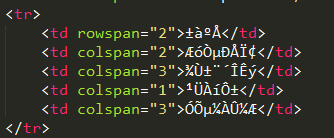
-
GitGutter
简介:指示代码中插入、修改、删除的地方
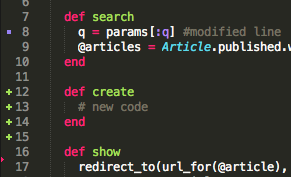
其他插件
- AutoFileName
- SublimeLinter-json
- SublimeLinter-jslint
- SublimeLinter-html-tidy
- SideBarEnhancements
- Terminal
- Highlighter
- Color Highlighter
- HTMLAttributes
- StringEncode
- HTML-CSS-JS Prettify
- MarkDown Editing
SublimeText不仅仅是能够查看和编辑 Markdown 文件,但它会视它们为格式很糟糕的纯文本。这个插件通过适当的颜色高亮和其它功能来更好地完成这些任务。
关于如何在SublimeText下高效些东西可参见文章:sublime text 2(3)下的Markdown写作 抑或是追寻高效工作的一路折腾㈡
- SideBarFolders
打开的文件夹都太多了? 来用这个来管理文件夹,世界原来也可以这么美好。
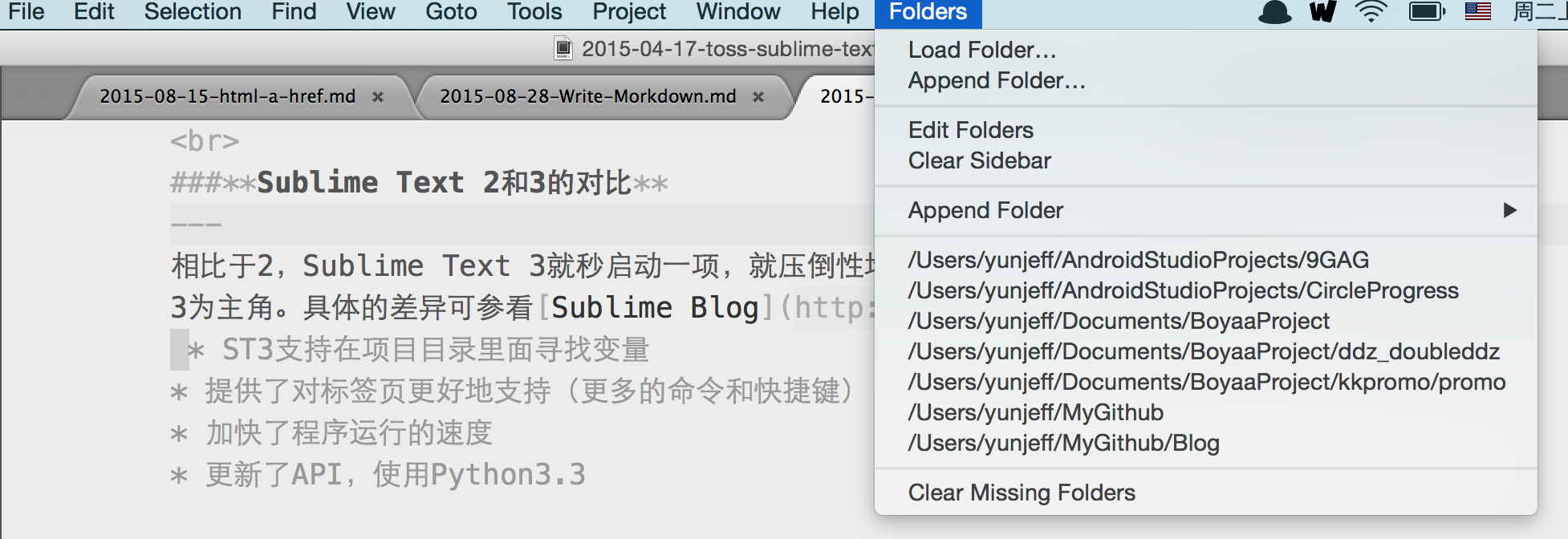
- Sublime Terminal
这个插件可以让你在Sublime中直接使用终端打开你的项目文件夹,并支持使用快捷键。
- SublimeREPL
这可能是对程序员很有用的插件。SublimeREPL 允许你在 Sublime Text 中运行各种语言(NodeJS , Python,Ruby, Scala 和 Haskell 等等)。
- Ctags插件
有童鞋抱怨Sublime Text不能支持函数的跳转(比如像Eclipse那样,按住Control点击该方法或者对象,即可跳转到定义的地方; Alt+←即可回到原处)。其实Sublime Text也可以借助插件实现之(当然,有些情况下:Can not find defination)毕竟这个也是借助正则来匹配完成的。因此这个也就要求代码很规范。这个插件相对来讲会有些麻烦,具体的可以参见:Sublime Text ctags 的配置.
- SublimeLinter插件
SublimeLinter 是前端编码利器——Sublime Text 的一款插件,用于高亮提示用户编写的代码中存在的不规范和错误的写法,支持 JavaScript、CSS、HTML、Java、PHP、Python、Ruby 等十多种开发语言。这篇文章介绍如何在 Windows 中配置 SublimeLinter 进行 JS & CSS 校验。
比如写例如像lua这样的弱语言脚本代码,有这个可以规避掉很多不该有的低级错误吧?当然这也需要你SublimeLinter安装完毕之后再安装一个
SublimeLinter-lua
即可。具体的使用可以参见:借助 SublimeLinter 编写高质量的 JavaScript & CSS 代码
- SideBarEnhancements插件
SideBarEnhancements是一款很实用的右键菜单增强插件;在安装该插件前,在Sublime Text左侧FOLDERS栏中点击右键,只有寥寥几个简单的功能;安装了就相当于给其丰了大胸一般。
更强大的是,该插件还能让我们自定义快捷键呼出某个浏览器以预览页面!这样就不用到项目目录下寻找和拖动到特定浏览器中预览了。
安装此插件后,点击菜单栏的preferences->package setting->side bar->Key Building-User,键入以下代码:
这里设置按Ctrl+Shift+C复制文件路径,按F2即可在Chrome浏览器预览效果(如果需要的话,也可以根据自己的需要为Firefox,Safari,IE,Opera等加上),当然你也可以自己定义喜欢的快捷键,最后注意代码中的浏览器路径要以自己电脑里的文件路径为准。
- HTML-CSS-JS Prettify
一款集成了格式化(美化)html、css、js三种文件类型的插件,即便html,js写在PHP文件之内。插件依赖于nodejs,因此需要事先安装nodejs,然后才可以正常运行。插件安装完成后,快捷键ctrl+shift+H完成当前文件的美化操作。插件对html、css文件的美化不是非常满意,但还可以,后面将说明如何修改css美化脚本。本人用起来超级爽的,鉴于篇幅,就不赘述,可以参见这篇介绍。
- CSScomb CSS属性排序:
有时候看看自己写的CSS文件,会不会觉得属性很乱查找不易维护难?CSScomb可以按照一定的CSS属性排序规则,将杂乱无章的CSS属性进行重新排序。选中要排序的CSS代码,按Ctrl+Shift+C,即可对CSS属性重新排序了,代码从此简洁有序易维护,如果不款选代码则插件将排序文件中所有的CSS属性。当然,可以自己自定义CSS属性排序规则,打开插件目录里的CSScomb.sublime-settings文件,更改里面的CSS属性顺序就行了。因为这个插件使用PHP写的,要使他工作需要在环境变量中添加PHP的路径,具体请看github上的说明。
- SublimeTmpl 快速生成文件模板
一直都很奇怪为什么sublime text 3没有新建文件模板的功能,像html头部的DTD声明每次都要复制粘贴。用SublimeTmpl这款插件终于可以解脱了,SublimeTmpl能新建html、css、javascript、php、python、ruby六种类型的文件模板,所有的文件模板都在插件目录的templates文件夹里,可以自定义编辑文件模板。
SublimeTmpl默认的快捷键:
ctrl+alt+h html
ctrl+alt+j javascript
ctrl+alt+c css
ctrl+alt+p php
ctrl+alt+r ruby
ctrl+alt+shift+p python
- Javascript-API-Completions:
支持Javascript、JQuery、Twitter Bootstrap框架、HTML5标签属性提示的插件,是少数支持sublime text 3的后缀提示的插件,HTML5标签提示sublime text3自带,不过JQuery提示还是很有用处的,也可设置要提示的语言。
WakaTime — 记录你的Code时间;
WakaTime可以做到精确地统计到你花在某个项 目上的时间;WakaTime针对不同的IDE,拥有不同的插件,在Sublime上安装着插件,就能统计到我使用Sublime进行的所有项目的行为。可以高效管理和知晓自己code时间
Waka的基本设计和rescuetime类似。每个人注册完将获取一个key,装一个客户端,把key输进去(登陆是同一个道理),然后它就把本地的所有行为带个key扔给服务器来统计,一段时间之后给你个报表。不过Waka做的真的很精准,精确到每一个文件用了多少秒,每一种语言用了多少时间。

安装和使用都很简单,请参见这里。另外一篇比较详细的文章时间都去哪了?用RescueTime和WakaTime来记录你的时间,对RescueTime和WakaTime有一个更为详细的叙述,可以一读
四、定制属于自己的快捷键
- 首先要会使用SublimeText内置的快捷键:
比如 Commond Shift P 打开命令面板:例如打开Package Control安装各种插件;可以可以输入Set(Snytax)来改变使用的语言环境,瞬间切换等等。
- 设置快捷键。在SublimeText里
[
{ “keys”: [“ctrl+f9”], “command”: “build” },
{ “keys”: [“f10”], “command”: “build”, “args”: {“variant”: “Run”} },
{ “keys”: [“ctrl+shift+x”], “command”: “toggle_comment”, “args”: { “block”: true } },
]
具体可参见这边文章Sublime Text3 快捷键汇总及设置快捷键配置环境变量
sublime中的vim模式配置:
在Reference-> User Settings 选项,点击进入配置文件编辑状态
请添加如下的内容 “ignored_packages”: []
然后使用 Ctrl+S 快捷键进行保存,这时候编辑文件,只要按下键盘上的ESC键就可以进入VIM模式了,可以使用VIM的快捷键
常用快捷键表

五、定制属于自己的个性化主题
我想合适的主题和配色是能够潜在提高工程师效率的重要工具,虽然用白底黑字的记事本也能写出稳固高效的代码,但是为了我们的心情和眼睛,还是选几款好的配色比较好。前端工程师对设计和美学更加敏锐,虽然不是设计师,但我们知道“什么是美的”。在Sublime Text中改变视觉效果有两部分设置,分别是代码高亮的“配色”以及编辑器本身的“主题”(包括了Tab栏、侧边栏以及Command窗口等)。顺便插播一下,最新版本的Sublime Text 3能够指定侧边栏的文件图标了~
记得知乎上有为什么大部分程序员都喜欢用黑色界面这样的问题,嗯…… 不管你使用亮色系还是暗色系的主题(事实上我在不同的编辑器分别用了这两种),下面这几种都非常值得推荐
Material Theme:非常推荐的主题
9 个最佳的 Sublime Text 2/3 主题
Spacegray
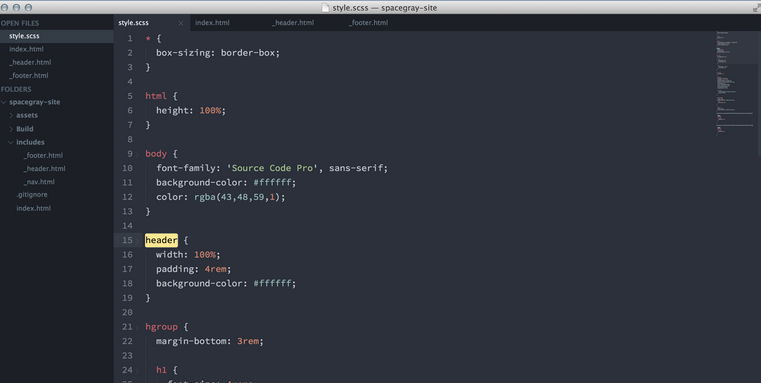
一个最小化的设计可以帮你把注意力放在编写代码上,该主题在 UI 上没什么吸引人之处,但很适合编码。
Solarized

非常精确的颜色设置,这些颜色在不同的设备和不同的亮度环境下测试过
Glacier
颜色很丰富,使用流行的扁平设计风格。
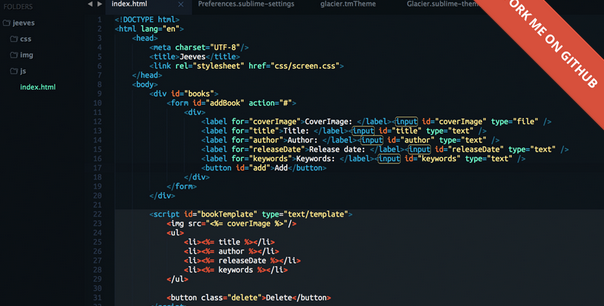
Predawn
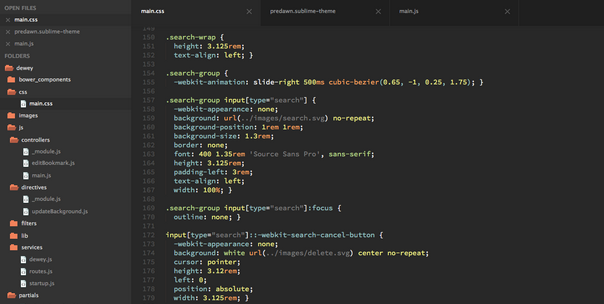
Predawn 非常漂亮,特别适合编写代码。
Flatland
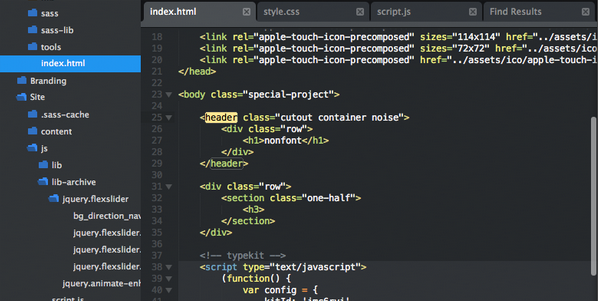
Flatland 是一个基于 Soda 构建的 Sublime Text 主题,看起来不错
Tron Legacy
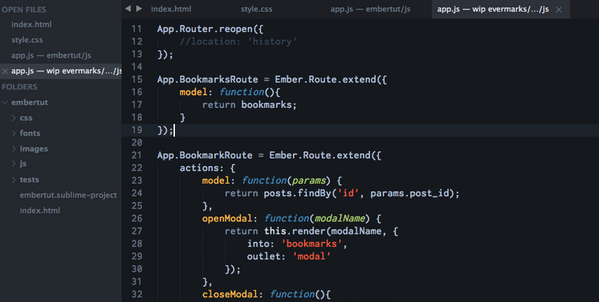
Tron 电影迷们可能会喜欢这一款主题,因为颜色相似
ITG:Flat

另外一个扁平化设计风格主题
Tomorrow Theme
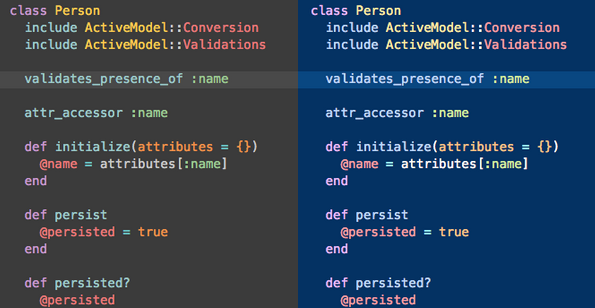
Tomorrow 主题颜色丰富,有着强烈的对比
Brogrammar
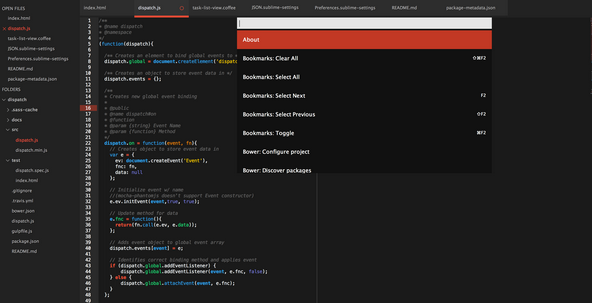
扁平而且性感的设计。
附录参考文章:
- sublime推荐必备插件
- 如何优雅地使用Sublime Text